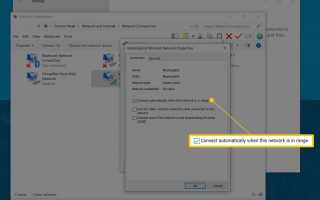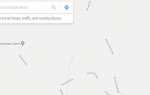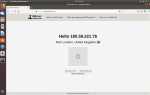Подключение к открытой сети Wi-Fi, например, к бесплатной беспроводной точке доступа, подвергает ваш компьютер или мобильное устройство угрозам безопасности. Хотя обычно они не включены по умолчанию, большинство компьютеров, телефонов и планшетов имеют параметры, позволяющие автоматически устанавливать эти подключения без уведомления вас.
Это поведение должно тщательно регулироваться, чтобы избежать угроз безопасности при использовании открытых сетей. Проверьте настройки беспроводной сети, чтобы убедиться, что эти настройки включены, и рассмотрите возможность их изменения. Автоподключение Wi-Fi следует использовать только во временных ситуациях.
Вы также можете полностью отключить Wi-Fi, чтобы вообще не использовать его независимо от типа сети или от того, является ли она сохраненной или новой, открытой или защищенной сетью.
Забыть сети Wi-Fi
Помимо открытых сетей, следует помнить, что ваше устройство, скорее всего, настроено на запоминание соединений, которые вы использовали в прошлом, независимо от того, были они открытыми или нет. Сохранение информации о сети — отличная функция, поэтому вам не нужно повторно вводить или повторно выбирать каждую сеть, которую вы хотите использовать повторно.
Однако, если вам нужен полный и полный контроль над тем, к каким сетям вы подключаетесь, вам нужно убедиться, что вы «забыли» сеть. Большинство устройств имеют возможность удалить профиль, связанный с подключением.
Как отключить автоматические подключения Wi-Fi
Компьютеры и мобильные устройства работают совершенно по-разному, поэтому вы должны следовать указаниям, которые относятся к вашему устройству.
Windows
Пользователи Windows 10 могут найти Подключаться автоматически, когда эта сеть находится в зоне действия через Состояние Wi-Fi окно настроек сетевого адаптера. Это похоже на Windows 8 и более ранние версии Windows.
Как отключить автоматические беспроводные соединения в Windows
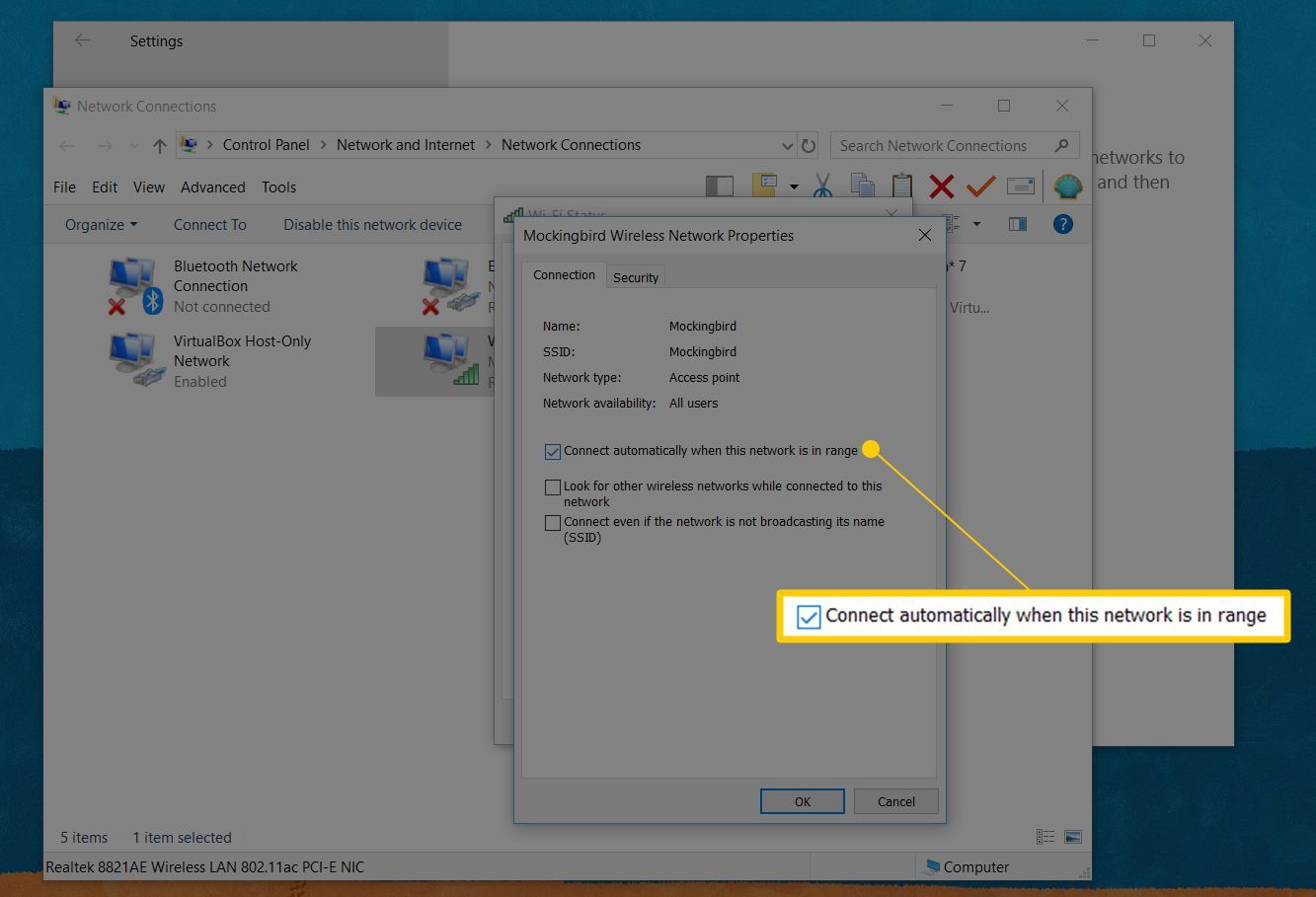
IOS
Устройства iPhone и iPad связывают опцию «Автосоединение» с каждым профилем Wi-Fi. Когда включено, ваше устройство будет автоматически подключаться к этой сети, когда оно находится в пределах досягаемости.
Чтобы это не произошло для какого-либо определенного профиля Wi-Fi, перейдите на настройки > Вай-фай, и нажмите на маленький (я) рядом с именем сети, чтобы найти Auto-Join кнопка. Отключите его, чтобы отключить функцию автоматического присоединения.
Это должно работать в iOS 11 и более новых версиях iPhone и iPad.
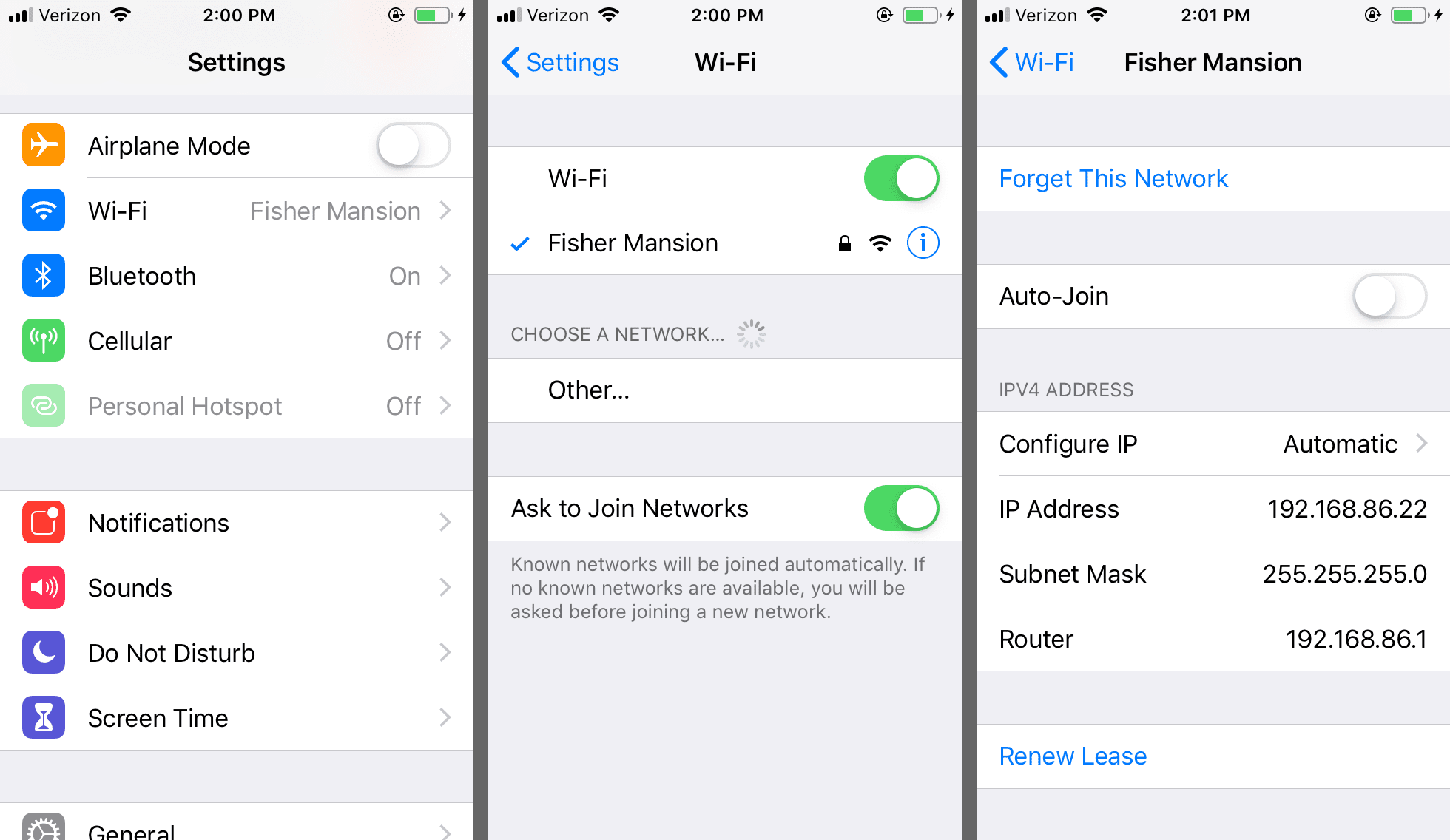
Если вы хотите, чтобы ваш телефон или планшет перестал запрашивать подключение каждый раз, когда вы находитесь в радиусе действия сети, которой вы раньше не пользовались, например, открытой сети в отеле или ресторане, перейдите к Вай-фай страницу настроек и отключить Попросить присоединиться к сети. Если вы оставите его включенным, вам будет предложено подключиться к каждой сети, которую находит ваше устройство, поэтому отключение этой функции означает, что вам придется открыть этот экран, чтобы вручную выбрать сети, к которым вы хотите подключиться.
Android
Чтобы отключить автоматическое подключение устройства Android к открытым сетям, откройте настройки и перейдите к сеть интернет > Вай-фай > Настройки Wi-Fi. Нажмите кнопку рядом с Подключение к открытым сетям отключить это.
Подтверждено, что это работает в Android 10 Q для Pixel, но может работать и в более старых версиях Android. Если вы не видите эти конкретные экраны, просмотрите настройки за что-то вроде Мобильные сети или же связи.
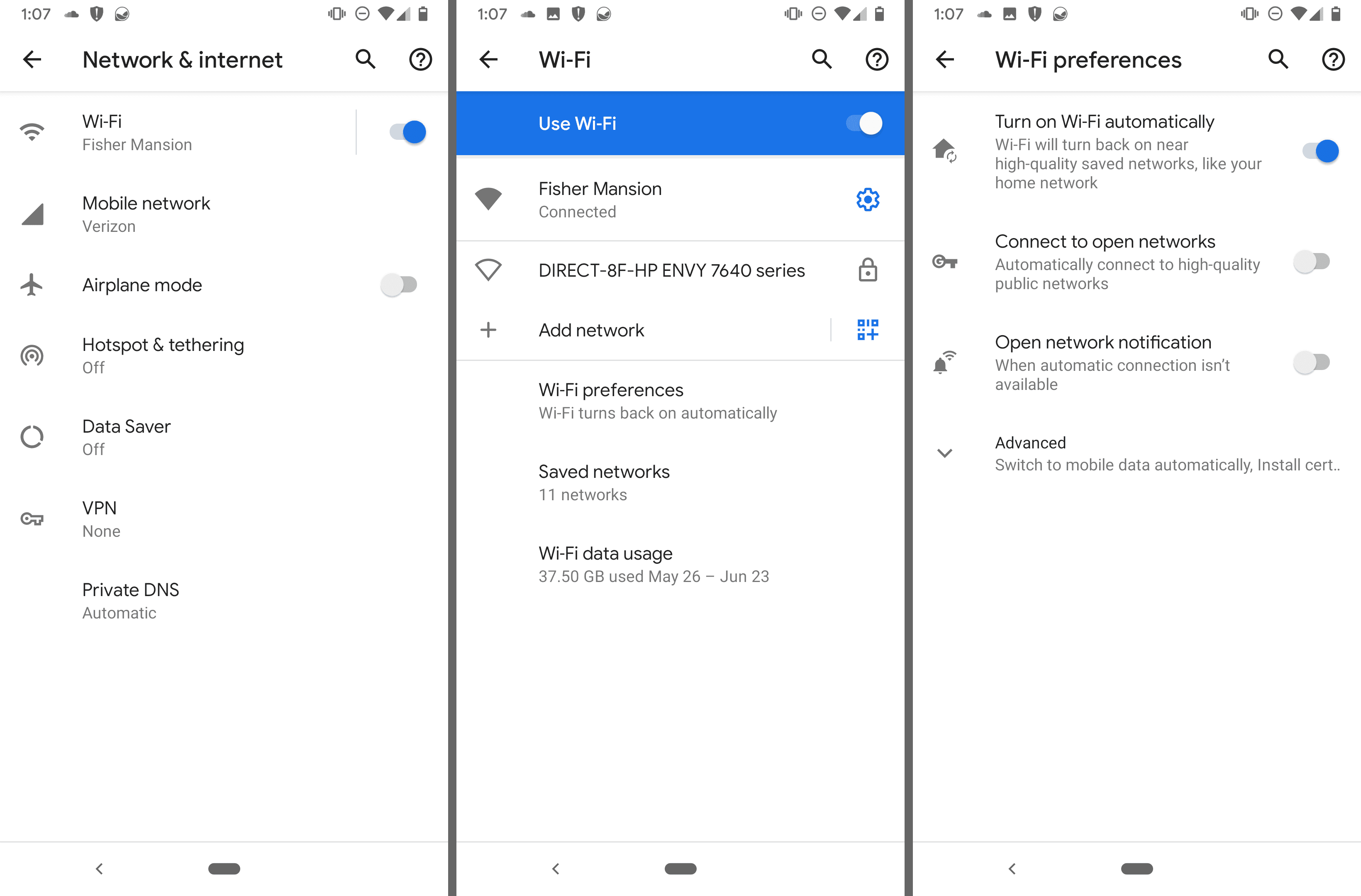
Выбор значка шестеренки / настроек рядом с сетью, к которой вы в данный момент подключены, позволит вам забыть подробности подключения, чтобы не подключаться автоматически при следующем подключении.